
[Funziona al 100%] Come bypassare la verifica richiesta sull'App Store?

"Ero una delle oltre 2500 persone ad avere il temuto ciclo dell'app store di "Verifica richiesta" in cui ogni volta che provi a scaricare un'app (gratuita o a pagamento), ti viene richiesto di inserire la password e quindi confermare o aggiungere un nuovo metodo di pagamento. Dopo aver completato questo passaggio, ti viene chiesto di fornire nuovamente la verifica che ti guida attraverso lo stesso processo senza mai scaricare l'app. Ho cercato una soluzione a questo problema dall'ottobre del 2023 (quando ho iniziato ad avere IL problema) e non ne avevo trovato uno... fino ad oggi!"
- dalla comunità Apple
Il messaggio "Verifica richiesta" è un problema comune affrontato da molti utenti iPhone quando utilizzano l'App Store, soprattutto quando scaricano app gratuite o aggiornano app. Questo suggerimento può essere particolarmente frustrante. Allora, perché appare il messaggio "Verifica richiesta" sull'App Store? Come bypassare la verifica richiesta sull'App Store? Questo articolo spiegherà le possibili ragioni alla base di questo problema e offrirà molteplici soluzioni per aiutarti a risolverlo facilmente.
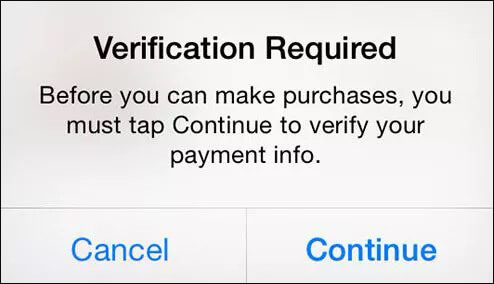
Quando vedi il messaggio "Verifica richiesta" sull'App Store, comprendere i motivi dietro il messaggio "App Store non mi consente di scaricare app, verifica richiesta" può aiutarti a trovare rapidamente la soluzione giusta prima di imparare come eliminare la verifica richiesta sull'App Store. Ecco le cause più comuni:
Dopo aver conosciuto i motivi per cui "App Store non mi lascia scaricare app, verifica richiesta", ora è il momento di arrivare al punto principale. Diamo un'occhiata a come eliminare la verifica richiesta sull'App Store in questa sezione.
Quando il metodo di pagamento è impostato in modo errato o è scaduto, l'App Store non è in grado di completare le transazioni, risultando nel messaggio "È richiesta la verifica dell'App Store". In questo caso, dovrai aggiornare o modificare il metodo di pagamento.
Su iPhone/iPad:
Passaggio 1. Apri "Impostazioni" sul tuo iPhone e tocca il nome del tuo "ID Apple".
Passaggio 2. Tocca "Pagamento e spedizione". Ti verrà richiesto di accedere con il tuo ID Apple.
Passaggio 3. Seleziona "Aggiungi metodo di pagamento", inserisci i nuovi dettagli di pagamento e tocca "Fine".
Passaggio 4. Tocca "Modifica" e premi il pulsante "meno rosso" accanto al vecchio metodo di pagamento.
Passaggio 5. Tocca "Fine" per confermare le modifiche al metodo di pagamento.
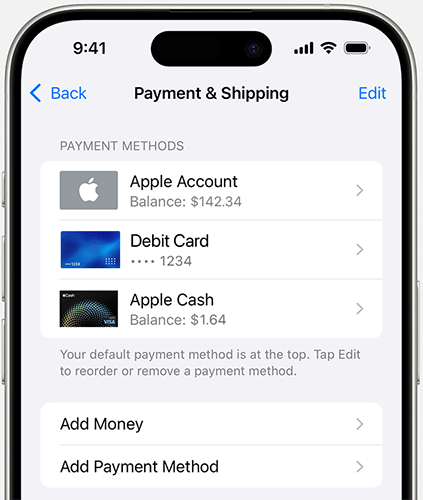
Su Mac :
Passaggio 1. Apri l'app App Store sul tuo Mac e fai clic sul nome del tuo "ID Apple".
Passaggio 2. Fai clic su "Impostazioni account" e accedi utilizzando le credenziali del tuo ID Apple.
Passaggio 3. Accanto a Informazioni sul pagamento, fai clic su "Gestisci pagamenti".
Passaggio 4. Fai clic su "Aggiungi pagamento", inserisci i nuovi dettagli di pagamento e fai clic su "Fine".
Passaggio 5. Fai clic su "Modifica" accanto al vecchio metodo di pagamento, quindi seleziona "Rimuovi metodo di pagamento".
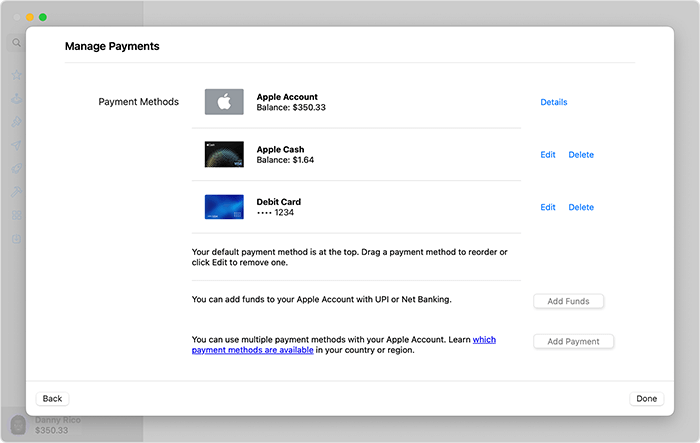
Potrebbero esserci pagamenti in sospeso o un saldo non pagato nel tuo account, che possono attivare il messaggio "App Store non mi consente di scaricare app, verifica richiesta". La cancellazione del saldo non pagato può risolvere efficacemente il problema richiesto dalla verifica dell'Apple Store.
Ecco come bypassare la verifica richiesta sull'App Store:
Passaggio 1. Apri "Impostazioni" sul tuo iPhone e tocca il nome del tuo "ID Apple".
Passaggio 2. Tocca "Media e acquisti" e seleziona "Visualizza account" per accedere alle "Impostazioni account".
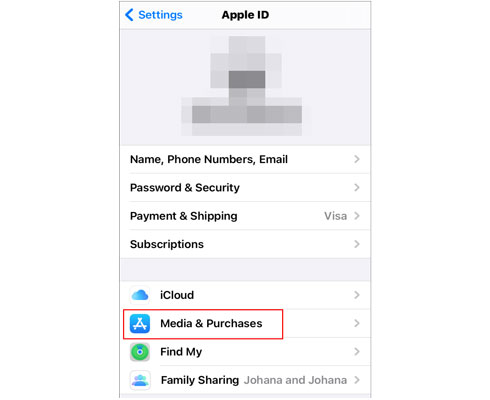
Passaggio 3. Nelle Impostazioni account, tocca "Cronologia acquisti" e cerca eventuali articoli con un saldo dovuto.
Passaggio 4. Tocca l'articolo non pagato e completa il pagamento per risolvere il problema.
Alcuni account potrebbero avere la funzione "Richiedi password" abilitata, che attiva una richiesta di verifica ogni volta che esegui un'azione. Se non hai bisogno di questa funzione, puoi disattivarla. Disabilitare questa funzione ti aiuterà a risolvere facilmente il problema della verifica richiesta sull'App Store ed evitare frequenti richieste di verifica.
Ecco come disattivare la verifica richiesta sull'App Store:
Passaggio 1. Apri l'app "Impostazioni", tocca "Tempo schermo", quindi seleziona "Limitazioni contenuto e privacy".
Passaggio 2. Tocca "Acquisti iTunes e App Store".
Passaggio 3. Nella sezione "Richiedi password", seleziona "Non richiedere".
Passaggio 4. Assicurati che sia "Acquisti in-app" che "Installazione di app" siano impostati su "Consenti".
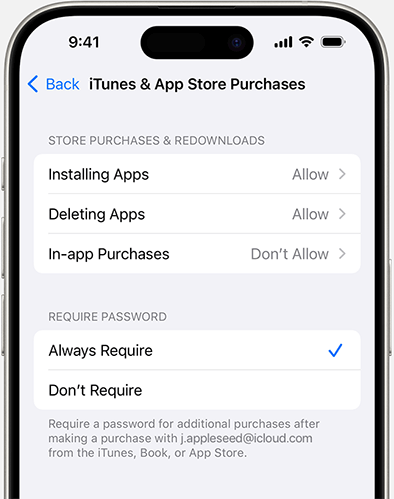
Se hai cambiato il paese di residenza o il metodo di pagamento ma non hai aggiornato il paese o la regione nel tuo ID Apple, l'App Store ti richiederà la verifica. L'impostazione corretta del paese o della regione per il tuo ID Apple può risolvere efficacemente il problema richiesto dalla verifica dell'App Store.
Ecco come bypassare la verifica richiesta sull'App Store:
Passaggio 1. Apri "Impostazioni" e vai su "ID Apple" > "Media e acquisti".
Passaggio 2. Tocca "Visualizza account" > "Paese/Regione".
Passaggio 3. Seleziona "Cambia Paese o Regione" e inserisci le informazioni sul nuovo indirizzo.
Passaggio 4. Inserisci un metodo di pagamento che corrisponda alla nuova regione, quindi tocca "Fine".

A volte, un problema con lo stato del tuo account può attivare il messaggio "App Store non mi consente di scaricare app, verifica richiesta". Uscire e accedere nuovamente al tuo ID Apple può aggiornare lo stato del tuo account e risolvere il problema.
Ecco come eliminare la verifica richiesta sull'App Store:
Passaggio 1. Apri "Impostazioni", tocca il tuo "ID Apple" e seleziona "Esci". ( Non riesci a uscire dal tuo ID Apple ?)
Passaggio 2. Inserisci nuovamente l'ID Apple e la password per accedere nuovamente.
Passaggio 3. Apri l'App Store e controlla se il problema è stato risolto.

Utilizzando il metodo sopra menzionato, puoi risolvere il problema "È richiesta la verifica dell'App Store", ma avrai bisogno della password del tuo ID Apple. Ma cosa succede se dimentichi la password del tuo ID Apple? Non preoccuparti, iPhone Unlocker , uno sblocco iOS professionale, può aiutarti a rimuovere l'ID Apple dal tuo iPhone o iPad senza password, permettendoti di ignorare il messaggio "Verifica richiesta" sull'App Store.
Cosa può fare per te iPhone Unlocker?
Ecco come rimuovere la verifica richiesta sull'App Store senza una password ID Apple utilizzando iPhone Unlocker:
01 Avvia iPhone Unlocker sul tuo computer e seleziona la modalità "Rimuovi ID Apple".

02 Collega il tuo dispositivo iOS al computer utilizzando un cavo USB. Una volta rilevato il dispositivo, ti verrà chiesto di toccare "Affidabile" sul tuo dispositivo. Quindi, fare clic sul pulsante "Avvia" per avviare il processo.
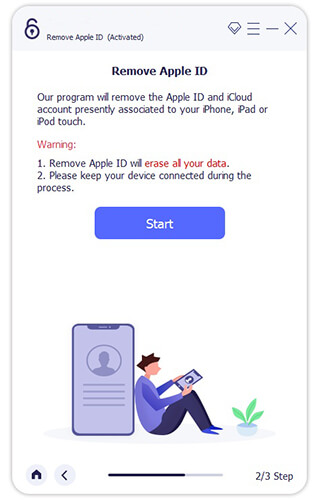
03 iPhone Unlocker rimuoverà l'ID Apple senza password se la funzione Trova il mio è disabilitata. Se è abilitato, dovrai prima eseguire un ripristino delle impostazioni di fabbrica sul tuo iPhone o iPad tramite Impostazioni.

04 Segui le istruzioni visualizzate sullo schermo per procedere con la rimozione. Il software scaricherà il pacchetto firmware corretto in base al modello del dispositivo e alla versione iOS . Una volta scaricato, rimuoverà automaticamente l'ID Apple e la password associata.
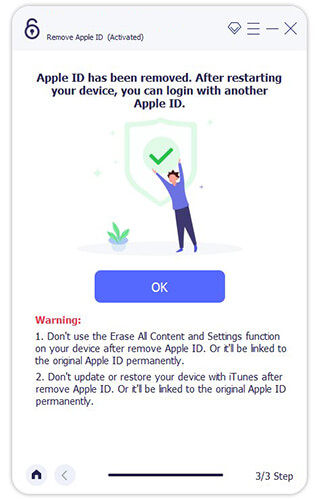
Quando l'App Store richiede "Verifica richiesta", di solito è causato da problemi con le informazioni di pagamento, saldi non pagati o impostazioni dell'account. Questo articolo fornisce varie soluzioni per aiutarti a risolvere rapidamente il problema "È richiesta la verifica dell'App Store". Tuttavia, se non riesci a rimuovere il requisito di verifica a causa della password dell'ID Apple dimenticata, iPhone Unlocker sarà la soluzione migliore.
Articoli correlati:
[Guida completa] Popolazione dei "Requisiti password ID Apple" e come risolverli?
Come risolvere il problema con l'App Store di iPhone/iPad che non funziona? - 10 soluzioni
10 metodi per risolvere il problema dell'iPhone che non riesce a connettersi all'App Store